Présentation
Lorsque vous avez ouvert une consultation, et une fois que vous avez terminé celle-ci, vous pouvez fermer le dossier en cliquant sur le bouton ![]() .
.
Si vous êtes en mode visionnage, le dossier se ferme sans aucune action de votre part.
Si vous êtes en consultation directe ou différée, une fenêtre s’ouvre vous demandant de compléter les informations de cette consultation :
[1] le choix du ou des motifs de la consultation initiale. Il est possible de modifier ces motifs.
[2] le témoin de la visite médicale obligatoire.
Il est possible de mettre à « oui » ce témoin automatiquement en fonction du motif de consultation sélectionné. Plus d’informations ici.
[3] le témoin des obligations vaccinales à jour
Ce témoin est aussi modifiable depuis l’extraction des étudiants.
[4] la spécificité de cette consultation (présentiel, distanciel, etc)
Plus d’informations ici Planning – Spécificité
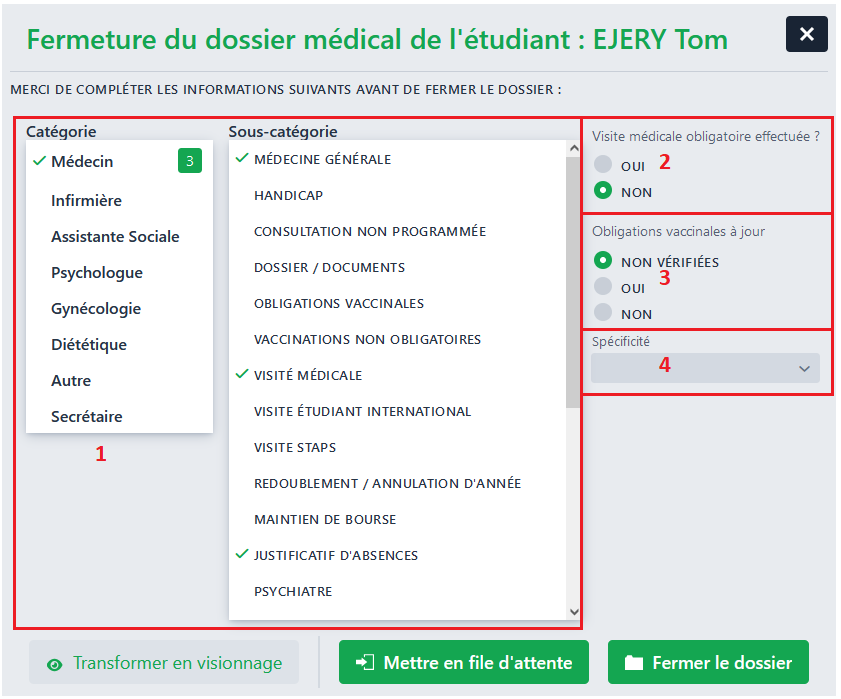
Plusieurs actions vous sont alors proposées :
Attention
Si votre profil ne comporte pas le droit « Droit de ne pas saisir de motif », Calcium vous redirigera vers la page des Précisions et Motifs réels en vous précisant de renseigner un ou plusieurs motifs réels.

Une fois un item renseigné, vous pourrez alors clore le dossier.
Transformer la consultation en visionnage
Si par erreur vous avec ouvert une consultation alors que vous souhaitiez seulement visionner le dossier, cette action va transformer la consultation en visionnage. C’est à dire qu’elle ne sera pas comptabilisé, vos actions sur le dossier seront toujours enregistrées.
Mettre l’étudiant en file d’attente
Si l’étudiant doit encore voir un autre intervenant par exemple, il est possible de mettre celui-ci dans une file d’attente.
En cliquant sur le bouton, une fenêtre s’ouvre comme lors de la mise en file d’attente.
